Jak przetestować wtyczki WordPress przed użyciem: przewodnik krok po kroku
Opublikowany: 2022-10-27Chociaż uruchomienie nowej witryny WordPress jest dość łatwe, problem zawsze pojawia się, gdy przychodzi czas na wybór wtyczek. W końcu ich jakość i skuteczność są bardzo różne. A jeśli nie znasz branży, oddzielenie wysokiej jakości wtyczek od tych, które mogłyby uszkodzić Twoją witrynę, może być bardzo trudne. Z tego powodu bardzo ważne jest, aby wcześniej dokładnie przetestować wtyczki WordPress.
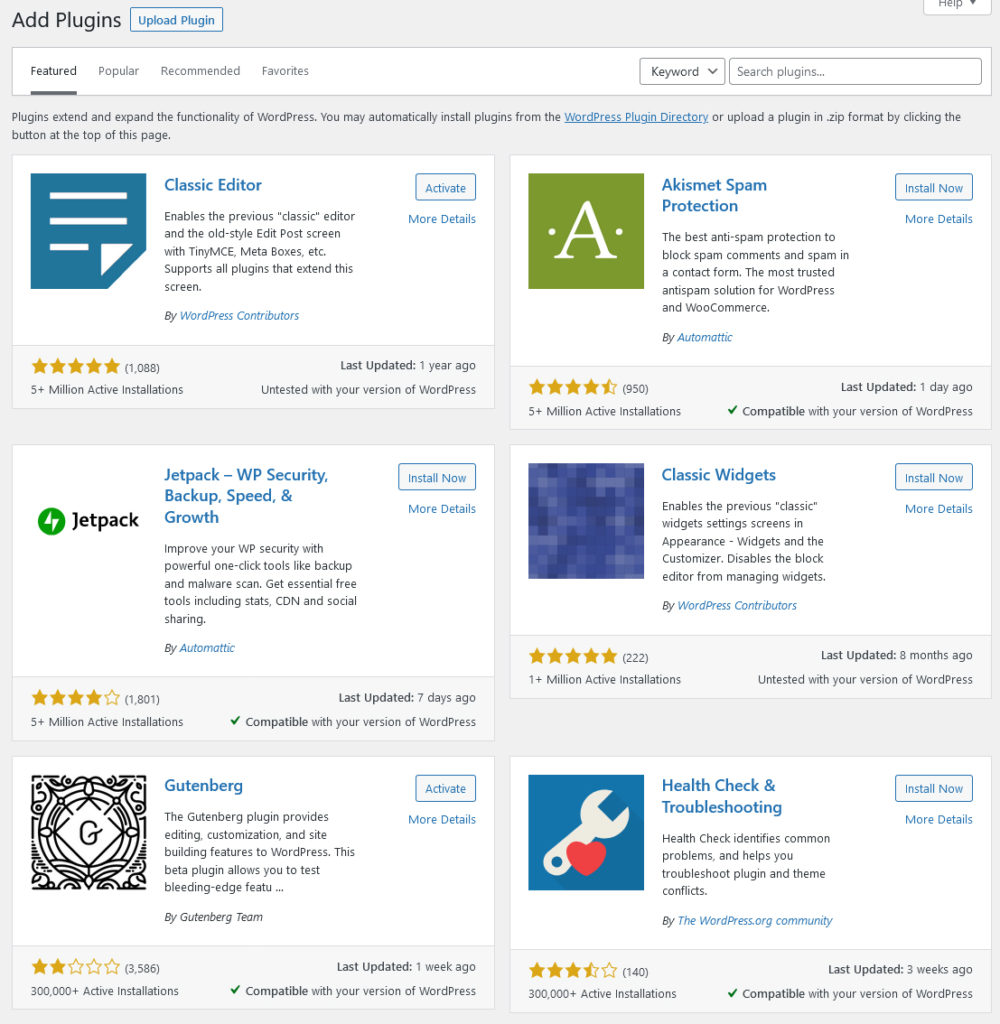
Na szczęście są na to proste sposoby. Właśnie o tym będziemy dzisiaj mówić. Ale najpierw omówmy niektóre rzeczy, które wtyczki mogą zaoferować, a które po prostu nie są dostępne w standardowej instalacji WordPressa.
Co wtyczki WordPress robią dla Twojej witryny?
Wtyczki WordPress mogą dodać wiele do Twojej witryny poza tym, co WordPress zapewnia od razu po wyjęciu z pudełka. Oto niektóre z rzeczy, które mogą zrobić:
- Zmień estetykę. Niektóre wtyczki umożliwiają zmianę wyglądu witryny bez konieczności dotykania wiersza kodu. Obejmuje to między innymi dodawanie przycisków mediów społecznościowych, niestandardowe czcionki, niestandardowe typy postów i zmianę schematu kolorów.
- Popraw wydajność i buforowanie. Dobra wtyczka buforująca może przyspieszyć ładowanie witryny, przechowując statyczne wersje stron i postów. Jest to szczególnie przydatne, jeśli masz w swojej witrynie dużo obrazów lub filmów.
- Dodaj funkcje eCommerce. Jeśli chcesz sprzedawać produkty lub usługi w swojej witrynie, istnieją wtyczki WordPress, które mogą Ci w tym łatwo pomóc. WooCommerce to popularna opcja, która zamienia Twoją witrynę WordPress w w pełni działający sklep internetowy.
- Zapewnij bezpieczeństwo. Istnieją również wtyczki, które mogą pomóc chronić Twoją witrynę przed hakerami i złośliwym oprogramowaniem. Wordfence to popularna wtyczka bezpieczeństwa, która zapewnia właścicielom witryn ochronę przed różnymi zagrożeniami internetowymi.
- Popraw SEO. Optymalizacja pod kątem wyszukiwarek jest ważna dla każdej witryny, która chce mieć dobrą pozycję w Google i innych wyszukiwarkach. Yoast SEO to jedna z kilku wtyczek, które mogą pomóc zoptymalizować witrynę pod kątem lepszej widoczności w wyszukiwarkach.
- Integruj z usługami innych firm. Istnieją również wtyczki WordPress, które pomagają łączyć się z usługami zewnętrznymi. Może to obejmować platformy mediów społecznościowych, dostawców marketingu e-mailowego lub oprogramowanie do czatu na żywo.
Jak widać, wtyczki mogą wiele zrobić dla Twojej witryny. I chociaż niektóre z tych rzeczy można wykonać za pomocą kodu, wtyczki zapewniają łatwiejszy sposób dodawania tych funkcji do witryny większości użytkowników.
Jednak ważne jest również, aby być nieco wybrednym przy określaniu, które wtyczki zainstalujesz w swojej witrynie. Porozmawiajmy o tym teraz.
Dlaczego bycie selektywnym przy wyborze wtyczek jest ważne
Jeśli chodzi o wybór wtyczek do WordPressa, bycie ostrożnym i uruchamianie ich w środowisku testowym nie jest złą rzeczą. Dlatego częścią tego procesu jest aktywne wypróbowywanie wtyczek przed ich instalacją. Za chwilę omówimy, jak to zrobić, ale najpierw przyjrzyjmy się niektórym powodom, dla których testowanie wtyczek przed instalacją jest dobrym pomysłem.
Pozwala przetestować dopasowanie funkcji
Jednym z głównych powodów testowania wtyczki przed instalacją jest to, że pozwala ona upewnić się, że wtyczka jest dobrze dopasowana do Twoich potrzeb pod względem funkcji. Zainstalowanie i skonfigurowanie wtyczki tylko po to, by później dowiedzieć się, że nie oferuje wszystkiego, czego potrzebujesz, byłoby stratą czasu.
Pozwala ocenić użyteczność
Testowanie pozwala również upewnić się, że wtyczka jest dostępna dla Twojego poziomu umiejętności i umiejętności. Nie wszystkie rozszerzenia WordPress są pod tym względem sobie równe. Niektóre są znacznie łatwiejsze w użyciu i konfiguracji niż inne. A jeśli nie jesteś programistą lub nie masz dużego doświadczenia w pracy z kodem, upewnij się, że instalowana wtyczka jest czymś, z czego faktycznie możesz korzystać.
Daje możliwość porównania
Testowanie wtyczek pozwala porównać te, które oferują te same funkcje, aby zdecydować, która jest dla Ciebie odpowiednia. Często dostępnych jest wiele wtyczek, które oferują podobną funkcjonalność. Testując je, możesz wyczuć, który z nich najlepiej pasuje do Twoich potrzeb.
Daje Ci pomysł na wykonanie
Innym powodem testowania wtyczek WordPress jest to, że pozwala to sprawdzić, jak dobrze działają. Jest to ważne z dwóch powodów. Po pierwsze, chcesz się upewnić, że wtyczka nie spowalnia wydajności Twojej witryny. Po drugie, chcesz potwierdzić, że faktycznie robi to, co mówi, że zrobi.
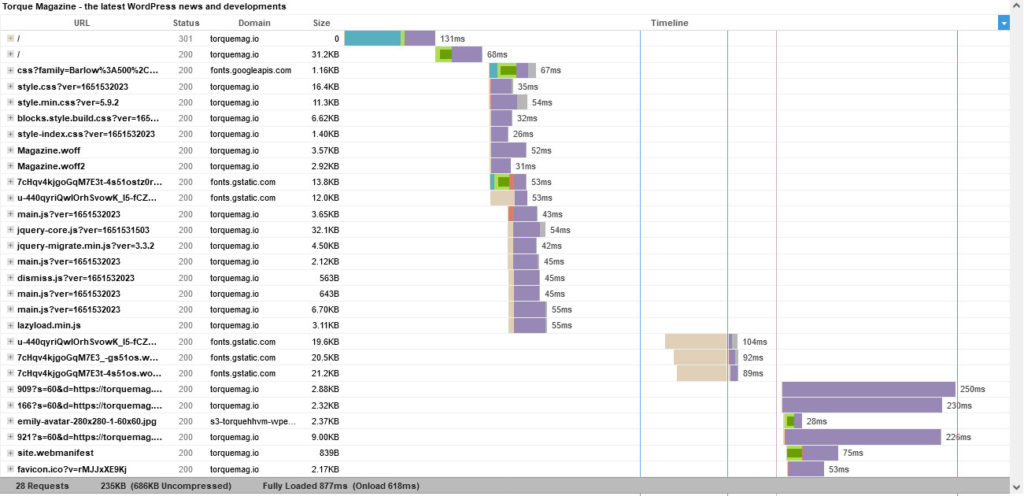
Zapobiega problemom z bezpieczeństwem
Instalowanie nieprzetestowanych wtyczek może również prowadzić do luk w zabezpieczeniach Twojej witryny. Hakerzy i złośliwe oprogramowanie zawsze szukają nowych sposobów na wykorzystywanie stron internetowych. A zainstalowanie wtyczki, która nie została odpowiednio sprawdzona, może zapewnić im nowy sposób na dostanie się do Twojej witryny.
Pomaga uniknąć konfliktów
Wreszcie, testowanie wtyczek przed instalacją pomaga uniknąć potencjalnych konfliktów. Podczas gdy większość twórców wtyczek wykonuje dobrą robotę, aktualizując swój kod, zawsze istnieje szansa, że aktualizacja WordPressa lub jedna z innych wtyczek może złamać kompatybilność. Testując najpierw, możesz uniknąć potencjalnych konfliktów i zapewnić bezproblemową instalację.
Jak znaleźć najlepsze wtyczki dla swoich potrzeb
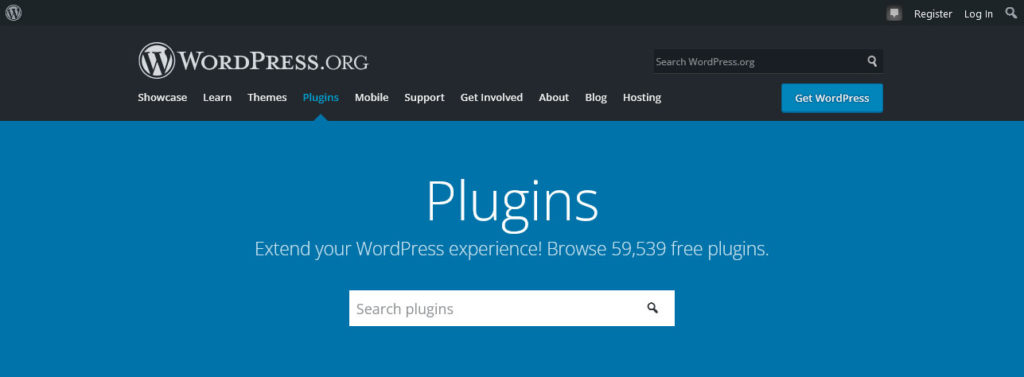
Zanim będziesz mógł przetestować dowolne wtyczki WordPress pod kątem ich przydatności, musisz je najpierw znaleźć i zainstalować. Istnieje kilka miejsc, w których możesz szukać wysokiej jakości wtyczek, w tym:
- Oficjalne repozytorium wtyczek. Repozytorium wtyczek WordPress.org jest najlepszym miejscem do rozpoczęcia wyszukiwania nowych wtyczek. To także jedyne miejsce, w którym znajdziesz wtyczki, które zostały oficjalnie przetestowane i zatwierdzone przez WordPressa.
- CodeCanyon. CodeCanyon to kolejny doskonały rynek do wyszukiwania wysokiej jakości wtyczek i innych produktów opartych na kodzie.
- Poszczególne witryny programistów wtyczek. Wtyczki można również znaleźć odwiedzając znane witryny internetowe twórców wtyczek. Kilka popularnych przykładów to iThemes, WPMU DEV lub Pippin's Plugins. Więcej źródeł wtyczek znajdziesz tutaj.
Po znalezieniu kilku potencjalnych wtyczek do wypróbowania ważne jest, aby dokładnie przejrzeć dostępne informacje na ich temat, zanim jeszcze przeprowadzisz proces testowania. Możesz zrobić wiele wtyczek sprawdzonych tylko przez:
- Porównanie opisów funkcji. Zacznij od przyjrzenia się informacjom dostarczonym dla każdej z rozważanych wtyczek. To da ci dobre wyobrażenie o tym, co może zrobić każda wtyczka i jak dobrze może pasować do twoich planów.
- Czytanie recenzji. Sprawdzanie recenzji to świetny sposób, aby zorientować się, jak dobrze działa wtyczka i co myślą o niej inni.
- Sprawdzam oceny. Oprócz czytania recenzji możesz również sprawdzić średnią ocenę wtyczki, aby ocenić, jaka jest popularna.
- Badanie forów pomocy. Fora pomocy technicznej mogą być również cennym źródłem informacji o potencjalnych problemach z wtyczką.
Po zawężeniu opcji nadszedł czas, aby je przetestować.
Jak przetestować wtyczki WordPress przed instalacją
Możesz przetestować wtyczki WordPress przed zainstalowaniem ich na swojej aktywnej stronie internetowej w środowisku pomostowym. W ten sposób możesz zorientować się w ich funkcjonalności, użyteczności, wydajności, bezpieczeństwie i ryzyku konfliktu. Przyjrzyjmy się teraz niektórym metodom osiągnięcia tego.

Jak skonfigurować środowisko pomostowe dla WordPress
Istnieje kilka sposobów na skonfigurowanie środowiska tymczasowego. Możesz użyć serwera lokalnego (takiego jak MAMP, XAMPP lub Local), utworzyć subdomenę w swojej aktywnej witrynie lub skorzystać z dostawcy hostingu, który oferuje witryny tymczasowe (takie jak WP Engine). Serwery lokalne są świetne, ponieważ są bezpłatne i łatwe w użyciu. Ale jeśli potrzebujesz witryny tymczasowej, która jest dokładną repliką Twojej aktywnej witryny, najlepiej jest skorzystać z subdomeny lub witryny tymczasowej od dostawcy usług hostingowych.
Po wybraniu metody konfiguracja środowiska scenicznego jest dość prosta. Oto jak załamuje się ten proces.
Dla serwerów lokalnych
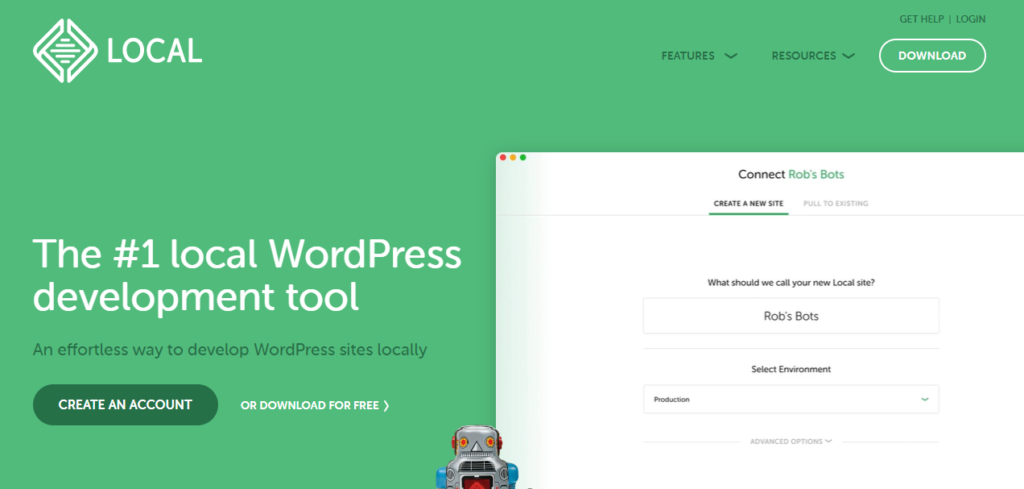
Oto jak utworzyć lokalną wersję swojej witryny, aby przetestować wtyczki WordPress:
- Pobierz wybrane oprogramowanie serwera na swój komputer, zainstaluj je i uruchom.
- Użyj wtyczki, takiej jak Duplicator, aby pobrać kopię systemu plików i bazy danych Twojej aktywnej witryny.
- Wdróż bazę danych i pliki na serwerze lokalnym.
- Przetestuj swoją witrynę testową i upewnij się, że wszystko działa tak, jak powinno.
Zamiast korzystać z wtyczki do tworzenia kopii zapasowych, możesz również wykonać ten proces ręcznie. Po prostu pobierz pliki witryny przez FTP i wyeksportuj bazę danych (zwykle przez phpMyAdmin), a następnie skopiuj/zaimportuj je na swój lokalny serwer. Pamiętaj, aby dostosować plik wp-config.php , aby odzwierciedlał wszystkie nowe nazwy baz danych lub nazwy użytkowników, a także zaktualizować odniesienia do starej domeny w bazie danych.
Jeśli używasz lokalnego w swoim lokalnym środowisku pomostowym, powyższe jest jeszcze łatwiejsze.
W przypadku subdomen
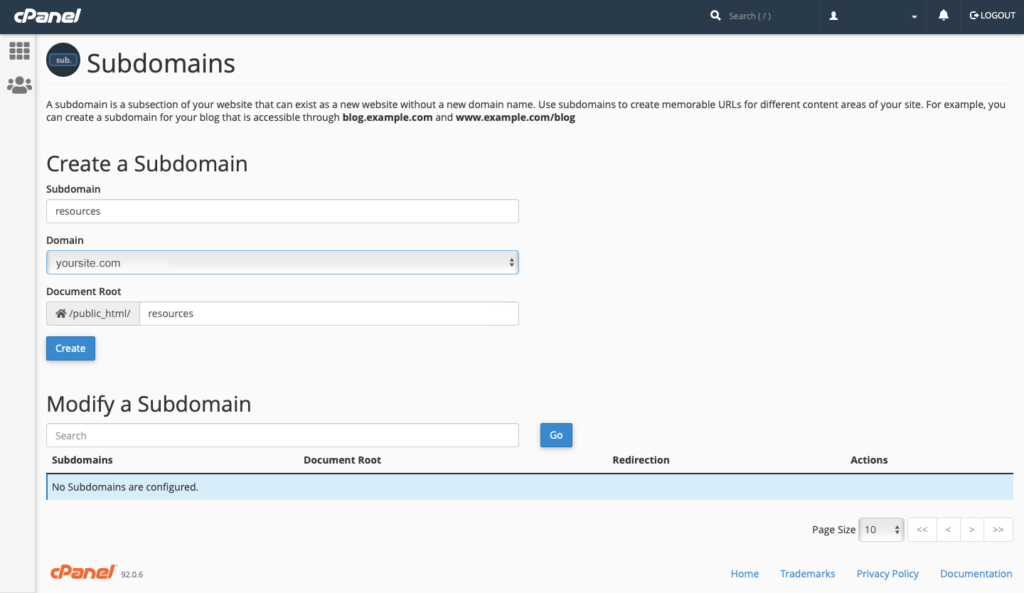
Oto proces konfigurowania środowiska tymczasowego w subdomenie:
- Utwórz nową subdomenę w opublikowanej witrynie (np. staging.example.com ). Upewnij się, że masz konto FTP z dostępem do katalogu, na który wskazuje.
- Następnie skonfiguruj nową bazę danych dla swojej nadchodzącej witryny testowej.
- Postępuj zgodnie z powyższymi wskazówkami, aby wykonać kopie swojej witryny i bazy danych oraz przenieść je tam, gdzie muszą. W razie potrzeby zaktualizuj
wp-config.phpi odniesienia do bazy danych. - Upewnij się, że zasłoniłeś swoją witrynę. Dodaj ochronę hasłem do swojego katalogu i nie pozwól wyszukiwarkom indeksować go za pomocą pliku robots.txt lub w WordPress w Ustawieniach > Czytanie > Zniechęcaj wyszukiwarki do indeksowania tej witryny .
- Przetestuj swoją witrynę testową.
Dla dostawców usług hostingowych, którzy oferują strony postojowe
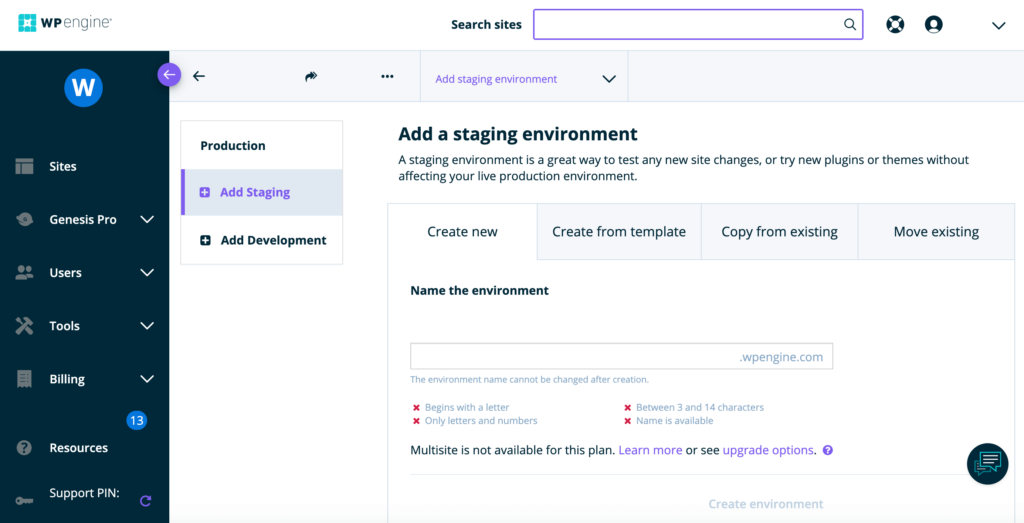
Jeśli Twój dostawca usług hostingowych oferuje tę funkcjonalność po wyjęciu z pudełka, jest to najłatwiejsze rozwiązanie:
- Zaloguj się na swoje konto hostingowe.
- Wybierz witrynę, dla której chcesz utworzyć środowisko testowe.
- Postępuj zgodnie z instrukcjami gospodarza dotyczącymi tworzenia witryny tymczasowej (będą się różnić w zależności od dostawcy).
- Przetestuj witrynę, aby sprawdzić, czy wszystko działa tak, jak powinno.
Po skonfigurowaniu środowiska testowego możesz rozpocząć testowanie wtyczek.
Testowanie wtyczek na stronie testowej
Przeprowadzając proces testowania, należy pamiętać o dwóch rzeczach: czynnikach technicznych i cechach funkcji.
Testowanie kompetencji technicznych
Od strony technicznej musisz przetestować dwa główne czynniki:
- Kompatybilność: upewnij się, że wtyczka jest zgodna z używaną wersją WordPressa, a także z innymi zainstalowanymi wtyczkami i motywami.
- Wydajność: Upewnij się, że wtyczka nie spowalnia Twojej witryny ani nie powoduje innych problemów z wydajnością.
Aby przetestować kompatybilność, możesz po prostu spróbować zainstalować wtyczkę na swojej stronie testowej i sprawdzić, czy coś zepsuje. Jeśli tak, musisz znaleźć alternatywną wtyczkę. Upewnij się, że wszystkie wtyczki, których chcesz użyć, zostały zainstalowane jednocześnie w witrynie testowej, aby upewnić się, że dobrze ze sobą współpracują.
Aby przetestować wydajność, uruchom test prędkości na swojej stronie testowej z aktywowaną wtyczką i bez niej, aby sprawdzić, czy jest jakaś różnica.
Testowanie funkcji i użyteczności
Następnie musisz przetestować czynniki funkcji i użyteczność. Innymi słowy, czy wtyczka faktycznie robi to, co powinna? Plus, czy jest łatwy w użyciu?
Aby przetestować funkcje i użyteczność, musisz przejrzeć ustawienia i opcje oferowane przez wtyczkę i upewnić się, że jesteś zadowolony z tego, co widzisz. Podczas prób zadaj sobie następujące pytania:
- Czy wtyczka robi to, do czego jest potrzebna?
- Czy wszystkie funkcje działają zgodnie z opisem?
- Czy wtyczka jest łatwa w użyciu?
- Czy interfejs jest intuicyjny? Czy rozumiem, gdzie co robić?
- Czy mogę używać tej wtyczki bez specjalnej wiedzy lub umiejętności, aby skutecznie z niej korzystać?
Jeśli odpowiesz „nie” na którekolwiek z tych pytań, wtyczka prawdopodobnie nie jest dla Ciebie i będziesz musiał znaleźć inną.
Co zrobić, jeśli wtyczka zepsuje Twoją witrynę?
Jeśli wtyczka zdarzy się, że zepsuje Twoją witrynę, nie panikuj. Jest kilka rzeczy, które możesz zrobić, aby rozwiązać problem.
- Wyłącz wtyczkę: Pierwszą rzeczą, którą należy spróbować, jest wyłączenie wtyczki, która powoduje problem. To zwykle sprawia, że znika. Aby to zrobić, musisz połączyć się ze swoją witryną przez FTP i zmienić nazwę folderu wtyczki. To skutecznie ją wyłączy i pozwoli ponownie uzyskać dostęp do witryny. Gdy będziesz już w stanie się zalogować, możesz całkowicie usunąć wtyczkę.
- Przywróć kopię zapasową: Jeśli z jakiegoś powodu nie możesz wyłączyć wtyczki i masz ostatnią kopię zapasową swojej witryny testowej, możesz ją również przywrócić. Zwykle jest to dobry pomysł tylko wtedy, gdy dostawca usług hostingowych oferuje sposób na automatyczne uruchomienie przywracania. W przeciwnym razie może to stać się kłopotliwe.
- Wymień wtyczkę: W niektórych przypadkach możesz zastąpić uszkodzoną wtyczkę działającą. Na przykład, jeśli używasz wtyczki buforującej, która zepsuje twoją witrynę, możesz spróbować zainstalować w jej miejsce inną wtyczkę buforującą.
Ostatnie przemyślenia: przetestuj swoje wtyczki WordPress teraz, aby zaoszczędzić sobie problemów później
Instalowanie wtyczek WordPress może być trochę ryzykowne. Ale jeśli poświęcisz czas na odpowiednią weryfikację i przetestowanie ich przed dodaniem ich do swojej witryny, możesz uniknąć poważnych katastrof. I pamiętaj, aby postępować zgodnie z tymi wskazówkami, aby wszystko było w doskonałym stanie:
- Korzystaj z wiarygodnych źródeł wtyczek
- Przetestuj przed instalacją
- Aktualizuj swoje wtyczki
Postępując zgodnie ze wskazówkami przedstawionymi w tym artykule, możesz mieć pewność, że wybrane wtyczki będą dobrze współpracować z Twoją witryną i nie spowodują żadnych poważnych problemów złamania witryny.
Co myślisz? Czy masz jakieś wskazówki dotyczące wyboru i testowania wtyczek WordPress? Podziel się swoimi przemyśleniami w komentarzach poniżej.
